
会社のVPNが上手くつながらなくて社内のサーバーにつながらない!
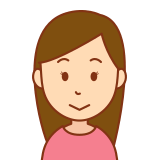
VPNに繋がらなくて自宅からリモートワークが出来ない。。。

Yamaha製のルーターでL2TP/IPSecからVPNを設定し、社内のサーバーやNASを利用している中小企業様は多いと思いますが、端末や環境によって繋がらない経験をした方は多いことと思います。つながらないパターン別に対応方法をまとめてみましたので確認ください。

↓PCトラブルなど社内IT環境にお困りなら↓
VPNがつながらない時のエラーメッセージ例
windowsの場合のエラーメッセージ
Windowsの標準VPN機能を使っていてVPNにつながらない場合、以下のようなエラーメッセージが表示されることがあります。Windows10と11では見た目こそ異なりますがメッセージの文言は同じものとなります。
リモートコンピューターと最初にネゴシエートする時に、セキュリティ層で処理エラーが検出されたため、L2TP接続に失敗しました。
Windows10で設定からVPN接続したときは以下のようにエラーが表示されます。
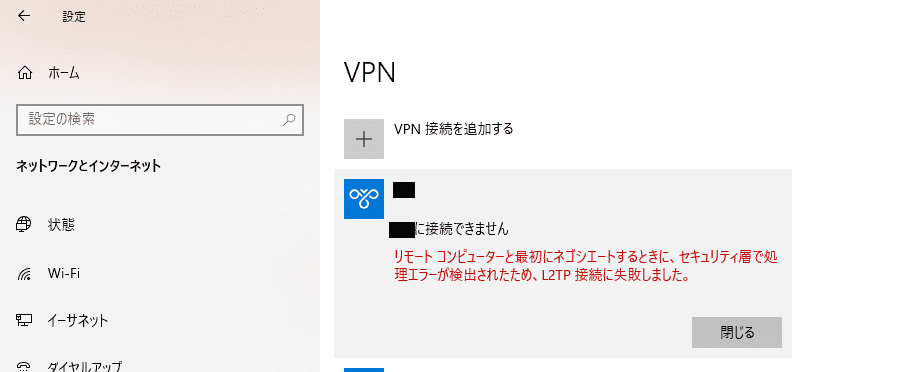
Windows10で右下のインターネット接続のアイコンからVPN接続したときは以下のようにエラーが表示されます。
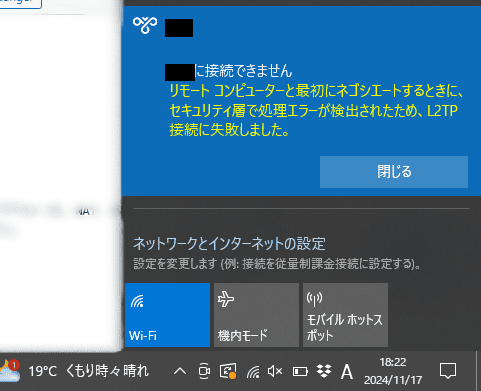
また別のメッセージとして以下のようなエラーが表示されることもあります。
リモートサーバーが応答しないため、使用するコンピューターとVPNサーバー間のネットワーク接続を確立できませんでした。これは使用するコンピューターとリモートサーバー間のネットワークデバイス(ファイアウォール、NAT、ルーターなど)の1つがVPN接続を許可するように構成されていないことが原因だと考えられます。管理者またはサービスプロバイダーに問い合わせて、どのデバイスが問題を引き起こしているのかを判定してください。
Windows10でVPN接続したときには以下のようにエラーが表示されます。
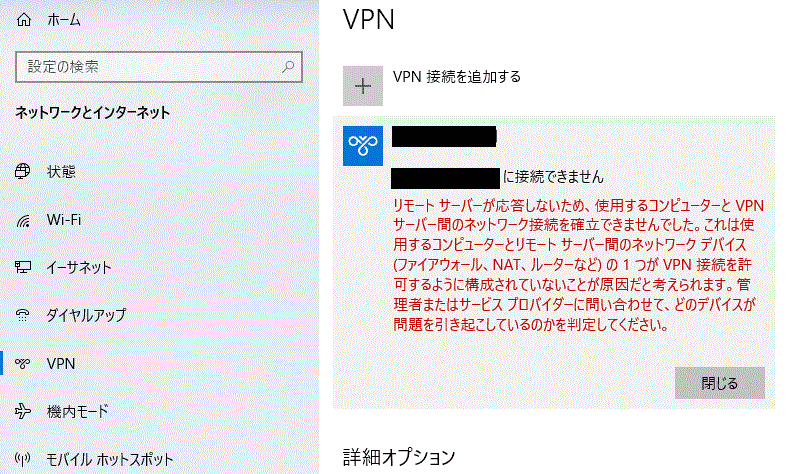
さらに以下のようなエラーメッセージの場合もあります。
リモート コンピューターへの接続を確立できませんでした。この接続用にネットワーク設定の変更が必要である可能性があります。
この場合はWindows10で右下のインターネット接続のアイコンからVPN接続したときは以下のようにエラーが表示されます。
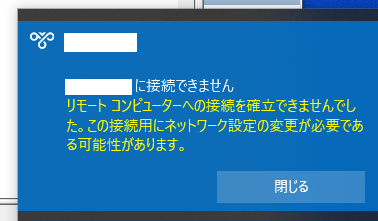
macの場合のエラーメッセージ
Macの標準VPN機能を使っていてVPNにつながらない場合、以下のようなエラーメッセージが表示されることがあります。
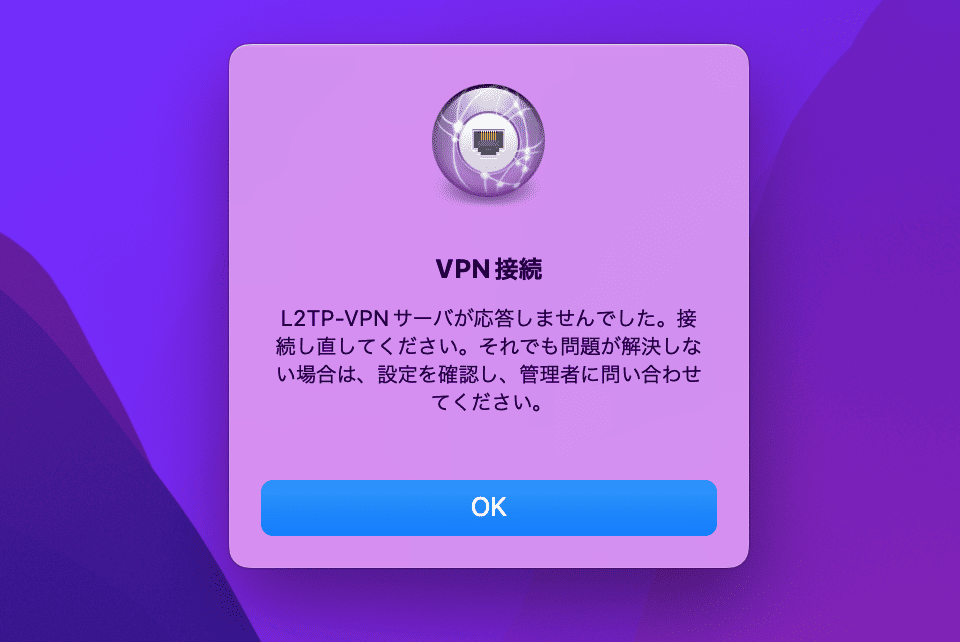
↓PCトラブルなど社内IT環境にお困りなら↓
OS(Windows / Mac)の標準機能を使っていてVPN追加設定が必要なケース紹介
VPNソフトを使っている場合はソフトウェアメーカーにてご確認ください。ここではWindowsやMacの標準機能を使っていてVPN追加設定が必要なケースを紹介します。以下のようなケースが該当します。
- Windowsパソコンで特定の端末だけVPNに接続できない場合
- どの端末でも自宅や特定の環境だけVPNに接続できない場合
Macの場合は基本的にデフォルト設定で繋がるはずですが、認証プロトコルや暗号化方式などで繋がらないケースがあります。その場合はYAMAHAルーター側で設定見直しが必要です。
また関連事例として以下のようなケースも発生することがあります。
- 自宅や特定の環境でVPNは繋がるが社内サーバーやNASに接続できない場合
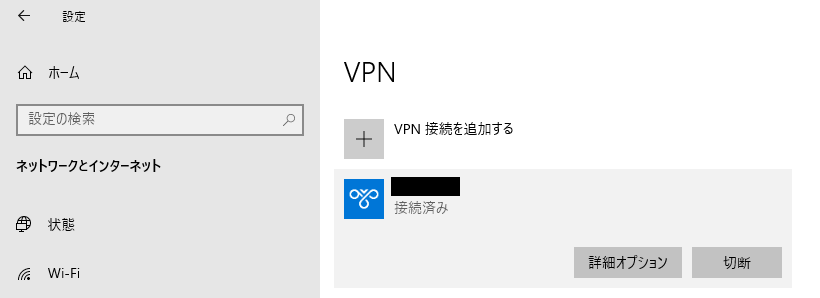
ちゃんとVPNは接続できているのに・・・?
Windowsパソコンで特定の端末だけVPNに接続できない場合
ほぼ必須の設定:NATトラバーサルの有効化
VPNはVirtula Private Networkの略でソフトウェアで仮想的に専用線を引くイメージですが、実際には途中で物理的に様々なネットワーク機器を経由します。途中でVPN通信がネットワーク機器を乗り越えるためにいくつかの技術的方法がありますが、その1つとしてNATトラバーサルという技術を使うことがあり、この場合Windowsパソコン側で追加の設定が必要になります。
設定には直接レジストリを編集する方法もありますが、一般公開されているツールを利用すると簡単です。以下のBuffaloのNATトラバーサル変更ツールを使うと簡単です。ご参考ください。
ネットワーク設定の変更が必要、と言われてしまった時に有効な方法
端末のIPv4の設定がおかしいか、VPN用ネットワークドライバに問題がある可能性が高いです。
- 対象のVPNのIPv4設定の確認・修正
- VPN用のネットワークドライバーのアンインストール(再インストール)
対象のVPNのIPv4設定の確認・修正
1.「コントロールパネル」を開く
開き方については以下のページを参考ください。
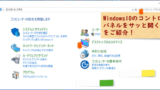
2.右上の表示方法で「小さいアイコン」を選択して「ネットワークと共有センター」をクリック
3.「アダプターの設定変更」をクリック
4.設定したVPNのアイコンを右クリックして「プロパティ」を選択。「ネットワーク」タブを選択
5.「インターネットプロトコルバージョン 4(TCP/IPv4)」にチェックが入っていることを確認
6.「インターネットプロトコルバージョン 4(TCP/IPv4)」を選択した状態で「プロパティ」ボタンをクリック
7.「IP アドレスを自動的に取得する」と「DNS サーバーのアドレスを自動的に取得する」にチェックが入っていることを確認
(もしくはシステム管理者から設定の指定がある場合はその値で設定されていることを確認する)
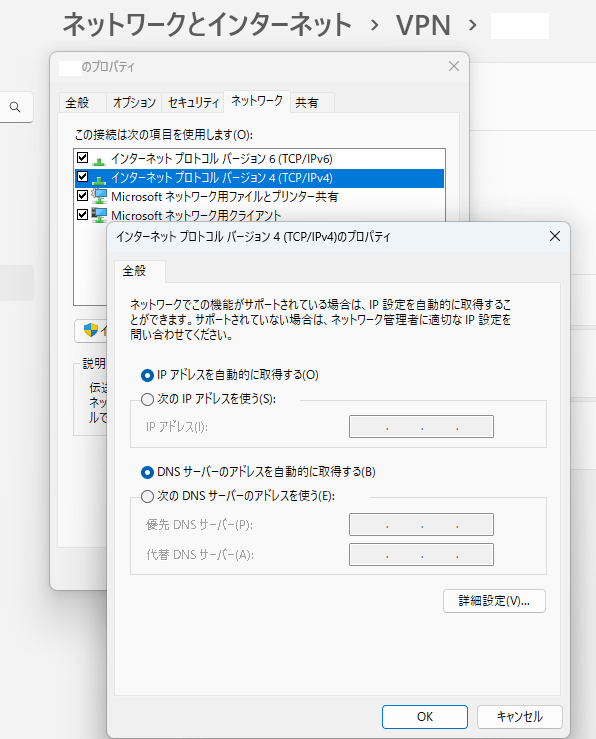
8. ここまでの確認項目で違いがあった場合、修正して再度VPN接続を試す。
VPN用のネットワークドライバーのアンインストール(再インストール)
端末、機種によってはVPN用のネットワークドライバの再インストールが必要になるケースがあります。以下の手順で行います。
1.「コントロールパネル」を開く
2.右上の表示方法で「小さいアイコン」を選択して「デバイスマネージャー」をクリック
3.「ネットワーク アダプター」をクリックして展開する
4.表示された「WAN Miniport(・・・)」、「WAN ミニポート(・・・)」を順に選択、右クリックして「削除」もしくは「アンインストール」する
※「WAN Miniport(・・・)」は全て「削除」もしくは「アンインストール」してください。
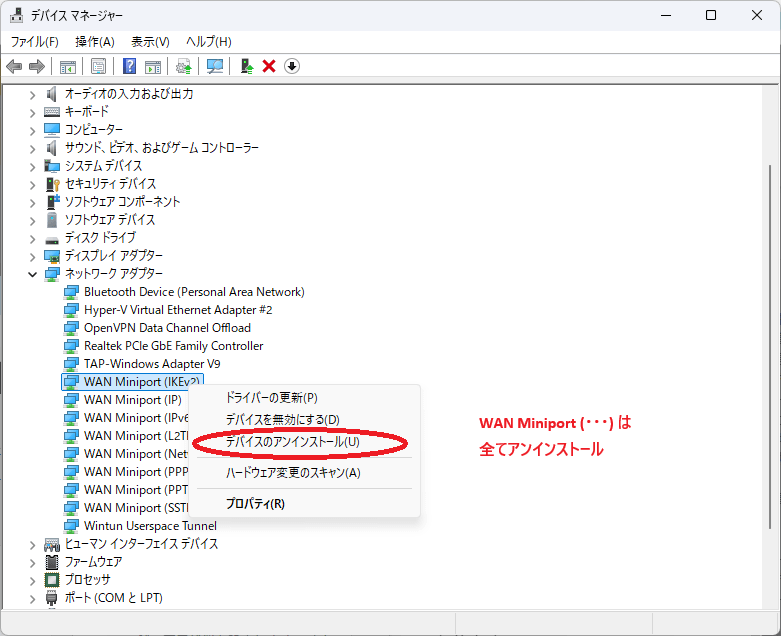
5.Windowsを再起動し、再度VPN接続を試してみてください。
※再起動をすると再度「WAN Miniport(・・・)」はインストールされますが、そのままで大丈夫です。
自宅や特定の環境だけでVPNに接続できない
前項目のNATトラバーサルとは別の方法でご自宅のルーターで設定が必要になることがあります。場合によってはポート開放(ポートフォワーディング)が必要な場合があるでしょう。
ルーターのマニュアルをよく確認して「VPNパススルー」「IPsecパススルー」などの設定ができるようになっている場合にはこちらをONにしてみましょう。
パススルーの設定ができない場合、自力でポート開放(ポートフォワーディング)の設定をする必要があるかもしれません。具体的には以下のポートを開放する必要があります。具体的な設定方法はルーターごとに異なりますのでご利用中のルーターのマニュアルを確認の上設定ください。
- UDP 500
- UDP 1701
- UDP 4500
【Windows版】自宅や特定の環境でVPNは繋がるが社内サーバーやNASに接続できない場合
まれにVPNは正常に接続完了できるのに社内サーバーに繋がらないことがあります。
社内サーバーは正常に動いているのにこの現象が発生してしまう場合、これは接続元(自宅等)のLANのIP体系とVPN接続先(オフィス等)のIP体系が重なってしまうときに起こることがあります。
根本的な解決にはVPN設定を見直したり、自宅やオフィスのネットワーク設定を変更したりする必要があるのですが、実際に行おうとすると大変です。
この場合は回避策としてVPNの通信経路を手動で設定することで回避できる場合があります。
この設定はPowerShellから設定する必要があり(正確にはコマンドプロンプトからも可能)難しいのでシステム管理者、またはとげおネットのような業者に依頼することをお勧めします。
具体的にはPowerShellから以下のようなコマンドを設定します。1度だけ設定すれば、VPNを切断してつなぎなおした後も有効に作用します。
Add-VpnConnectionRoute “VPN接続名” -DestinationPrefix 接続先サーバーIP
※「VPN接続名」「接続先サーバーIP」はご自身の環境に合った適切な値に置き換えて設定ください。ここで「接続先サーバーIP」は「192.168.0.1/32」のようにIPアドレスだけではなくサブネットマスクを表す数字と合わせて表記する必要があります。
【Mac版】自宅や特定の環境でVPNは繋がるが社内サーバーやNASに接続できない場合
Macを使っている場合もWindowsと同様にVPNは正常に接続完了できるのに社内サーバーに繋がらないことがあります。
この場合もWindowsと同じようにVPNの通信経路を手動で設定する必要があります。
こちらの設定もターミナルから設定する必要があり難しいのでシステム管理者、またはとげおネットのようなネットワーク業者に依頼することをお勧めします。
具体的にはターミナルから以下のようなコマンドを実行してVPN接続時に静的ルーティングの設定を追加します。
$ networksetup -setadditionalroutes VPNのネットワークサービス名 接続先サーバーIP 255.255.255.255 デフォルトゲートウェイのIP
※「VPNのネットワークサービス名」「接続先サーバーIP」「デフォルトゲートウェイのIP」はご自身の環境に合った適切な値に置き換えて設定ください。
VPNのネットワークサービス名は以下コマンドから確認することができます。
$ networksetup -listallnetworkservices
その他のケース
その他のケースとしてWindowsUpdateが原因だったり(実際に2024年4月のWindowsUpdateで発生しました)、パソコンのファイアーウォールが原因となることもありますので心当たりがありましたら一度確認してみることをお勧めします。
↓PCトラブルなど社内IT環境にお困りなら↓
どうしても上手くいかない時は
インターネットで検索して色々な方法を試してみたけどうまくいかない…

とげおネットまで
お気軽にご相談ください!!
電話・メールフォームから
お問い合わせください!
▼ ▼ ▼
とげおネットでは
出張サポートにて
お力になれます!
インターネットで検索して色々な方法を試してみたけど上手くいかない場合はとげおネットまでお気軽にご相談ください。出張サポートにてお力になることが可能です。
特定の環境でVPNがつながらない場合の対応方法まとめ
VPN接続は途中のすべての経路で通信が正しく行われないと正しく接続ができません。そのため「携帯電話テザリングではつながるのに自宅からは繋がらない」「特定のお客様のゲストWi-Fiを使わせてもらった時だけ繋がらない」などのケースが頻発することがあります。
原因切り分けが難しいことが多いのですがこのページではよくある事例についてその対応方法をまとめました。ご参考になれば幸いです。
自力での対応が難しい場合はとげおネットにお気軽にお問い合わせください。






